Maison >développement back-end >Tutoriel Python >Comment lire Excel avec les pandas
Comment lire Excel avec les pandas
- 百草original
- 2023-11-22 13:30:272761parcourir
Comment lire Excel dans les pandas : 1. Lisez l'intégralité du fichier Excel ; 2. Lisez la feuille de calcul spécifiée ; 3. Lisez plusieurs feuilles de calcul ; 4. Spécifiez les noms de colonnes et les colonnes d'index ; 5. Gérez les valeurs manquantes et les valeurs vides. Ça vaut le coup d'attendre. Introduction détaillée : 1. Pour lire l'intégralité du fichier Excel, vous pouvez utiliser la méthode "read_excel()" de Pandas pour lire l'intégralité du fichier Excel. Cette méthode nécessite de spécifier le chemin du fichier et le nom de la feuille de calcul, si vous le faites uniquement. besoin de lire des feuilles de calcul spécifiques dans des fichiers Excel et plus encore.
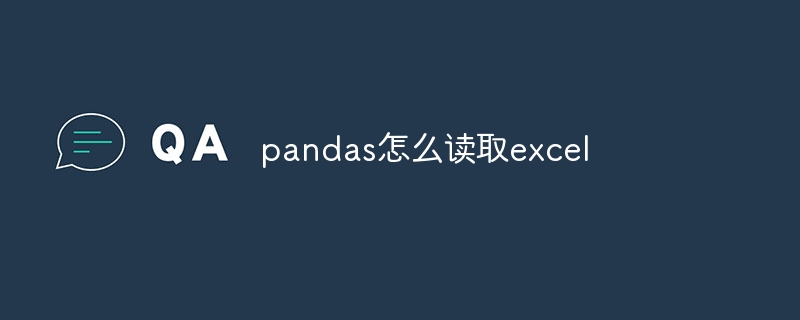
Le système d'exploitation de ce tutoriel : système Windows 10, ordinateur DELL G3.
Pandas est une bibliothèque d'analyse de données Python populaire qui fournit plusieurs méthodes de lecture de fichiers Excel. Voici les méthodes courantes pour lire des fichiers Excel à l'aide de Pandas :
1. Lire l'intégralité du fichier Excel
Vous pouvez utiliser la méthode read_excel() de Pandas pour lire l'intégralité du fichier Excel, ce qui nécessite de spécifier le chemin du fichier et le nom de la feuille de calcul.
Exemple de code :
import pandas as pd df = pd.read_excel('file_path.xlsx', sheet_name='Sheet1') # 读取名为'Sheet1'的工作表
2. Lire la feuille de calcul spécifiée
Si vous avez uniquement besoin de lire une feuille de calcul spécifique dans le fichier Excel, vous pouvez spécifier le paramètre sheet_name dans la méthode read_excel().
Exemple de code :
import pandas as pd df = pd.read_excel('file_path.xlsx', sheet_name='Sheet2') # 读取名为'Sheet2'的工作表
3. Lire plusieurs feuilles de calcul
Si vous souhaitez lire plusieurs feuilles de calcul dans un fichier Excel, vous pouvez utiliser le paramètre sheet_name dans la méthode read_excel() pour spécifier les noms de plusieurs feuilles de calcul afin d'en obtenir plusieurs. objets de trame de données.
Exemple de code :
import pandas as pd dfs = pd.read_excel('file_path.xlsx', sheet_name=['Sheet1', 'Sheet2']) # 获取名为'Sheet1'和'Sheet2'的两个数据框对象
4. Spécifiez les noms de colonnes et les colonnes d'index
Par défaut, la méthode read_excel() traite la première ligne comme nom de colonne et la première colonne comme colonne d'index. Si vous souhaitez spécifier des noms de colonnes et des colonnes d'index, vous pouvez utiliser les paramètres header et index_col.
Exemple de code :
import pandas as pd df = pd.read_excel('file_path.xlsx', header=1, index_col=0) # 将第一行视为列名,将第一列视为索引列
5. Gestion des valeurs manquantes et vides
Par défaut, la méthode read_excel() traite les cellules vides comme des valeurs NaN. Si vous souhaitez spécifier d'autres valeurs pour gérer les valeurs nulles, vous pouvez utiliser le paramètre na_values . De plus, les valeurs manquantes peuvent être remplies à l'aide de la méthode fillna().
Exemple de code :
import pandas as pd df = pd.read_excel('file_path.xlsx', na_values='N/A') # 将空单元格视为NaN值,但将'N/A'视为一个特殊值 df = df.fillna(0) # 填充缺失值为0
Ce qui précède est le contenu détaillé de. pour plus d'informations, suivez d'autres articles connexes sur le site Web de PHP en chinois!
Articles Liés
Voir plus- Résumé des fonctions couramment utilisées dans les pandas de Python
- Quelle est la différence entre xls et xlsx dans Excel
- Comment les pandas lisent les fichiers Excel
- Que dois-je faire si le numéro d'identification dans le formulaire Excel est suivi de 000 ?
- Comment créer des images intégrées dans Excel

